Comment désactiver/supprimer définitivement les courts métrages YouTube ?
Bien que les courts métrages YouTube soient à la mode, certaines personnes n'aiment toujours pas les filmer. Si vous êtes l'un d'entre eux et que vous souhaitez savoir comment désactiver les courts métrages YouTube ou comment supprimer définitivement les courts métrages YouTube, consultez cet article.
Apr 11, 2024
Les courts métrages YouTube font certainement partie des fonctionnalités les plus tendances, tout comme TikTok, le suivant également depuis de nombreuses années et créant une vaste base d'utilisateurs. La création d'une vidéo d'une durée aussi courte est rapide, attire l'attention et se propage comme un incendie.
Mais savez-vous que l'inclusion des courts métrages YouTube remplace l'option d'exploration pour effectuer les ajustements appropriés pour les courts métrages YouTube à travers l'application. En plus, de nombreux utilisateurs n'aiment pas être dérangés par une vidéo d'une durée aussi courte lorsqu'ils recherchent des informations utiles, informatives ou détaillées.
Si vous rencontrez l'un de ces cas et vous voulez savoir comment désactiver les courts métrages YouTube ou supprimer les courts métrages de la plateforme YouTube. Alors, vous êtes au bon endroit.
Dans cet article, vous allez apprendre le processus de désactivation des courts métrages YouTube ou de suppression permanente des courts métrages YouTube. Restez simplement fidèle aux directives, et bientôt vous pourrez faire la même chose avec des étapes faciles.
En tant que fan de Youtube, vous pouvez également créer vous-même une vidéo intéressante avec Filmora
Des moyens simples pour désactiver/supprimer les courts métrages YouTube
Maintenant que vous avez atteint cette section, vous devriez être curieux de savoir quelles sont les étapes ou les méthodes avec lesquelles vous seriez en mesure de désactiver les courts métrages YouTube. Ne vous inquiétez pas. Ici, nous couvrirons en détail toutes les méthodes de suppression des courts métrages de YouTube.
Vous pouvez choisir l'une de ces méthodes selon votre convenance ou celle qui vous convient le mieux. Certaines de ces méthodes sont assez faciles à suivre, ou vous devrez peut-être suivre certaines étapes pour d'autres. Mais l'essentiel est que le fait de suivre n'importe quelle méthode montrera comment supprimer les courts métrages de YouTube. Alors, allons maintenant découvrir les méthodes une par une et suivez les instructions pour supprimer les courts métrages de YouTube.
Méthode 1 : L'option trois points
L'une des principales choses que vous pouvez faire avec n'importe quelle courte vidéo est de cliquer sur les trois points à côté de chacune de ces vidéos si vous n'êtes pas particulièrement disposé à voir quelque chose. Cela va faire apparâitre la fenêtre contextuelle, vous donnera l'option " Pas intéressé ". Cliquez sur cette option. C'est tout. La prochaine fois, une telle vidéo ne vous apparaîtra pas lorsque vous naviguez sur des vidéos sur YouTube.

Ici, la méthode est sans aucun doute simple, mais elle requiert une répétitivité. En effet, chaque fois que vous voyez des vidéos courts métrages, vous devez cliquer sur les trois points pour les supprimer.
Méthode 2 : Menu des paramètres de YouTube
Sur votre page d'accueil YouTube, en haut, vous verrez l'icône de profil. Si vous appuyez dessus, cela vous mènera vers le menu Paramètres de YouTube.
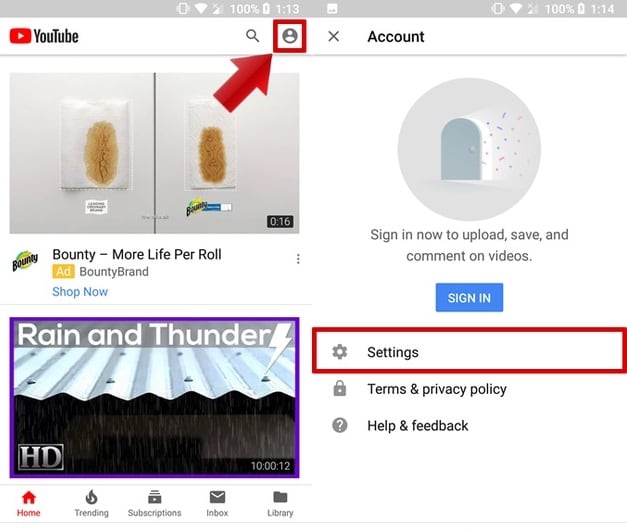
À partir de là, vous devez sélectionner " Général ", qui fera apparâitre certaines options. Cliquez ensuite sur l'option Courts métrages pour les désactiver.
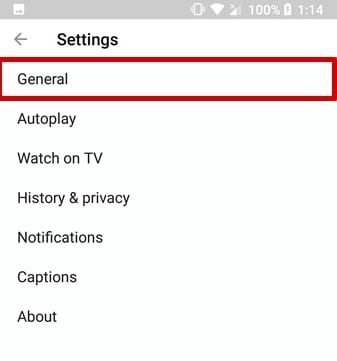
De cette façon, en suivant et en gérant simplement les paramètres, vous pouvez facilement désactiver les courts métrages YouTube de la plateforme.
Redémarrez maintenant votre appareil pour appliquer entièrement le processus de suppression des courts métrages YouTube à partir de là. Ainsi, la prochaine fois que vous ouvrirez l'application, vous constaterez qu'il n'existe pas de vidéo courte YouTube de ce type, car cette option désactivera les courts métrages YouTube.
Méthode 3 : Peut aller avec le navigateur YouTube
Hey les gars, il y a encore une astuce. Chaque fois que vous souhaitez accéder à YouTube, au lieu de passer par l'application, essayez d'ouvrir le site Web de YouTube à partir de la fenêtre du navigateur de votre mobile ou de votre ordinateur. Vous vous demanderiez pourquoi et quelle différence cela fera. Le fait est que l'onglet Courts métrages n'a pas encore été intégré à la version navigateur de YouTube.
Alors les amis, essayez ceci pour éviter de voir des vidéos YouTube courts métrages depuis un téléphone ou un ordinateur. Cette méthode n'est pas seulement simple mais aussi sans appareil. Et même si vous n'avez pas d'application YouTube, vous pouvez utiliser cette astuce pour régler votre souci.
Méthode 4 : Réinitialisation à l'état d'usine
Si vous n'êtes pas fan des vidéos courtes et que vous voulez vous en débarrasser complètement. Cette astuce pourrait vous aider. Pour cela, visitez l'application YouTube sur votre mobile et appuyez dessus pendant un certain temps. Cela va vous diriger à la section d'informations sous les paramètres.
Lorsque vous cliquez sur l'option Désinstaller, la version de YouTube sera rétrogradée à la version d'usine. Il s'agit de la version préinstallée de YouTube fournie avec l'appareil.
De plus, si vous n'avez pas mis à jour votre application YouTube, ne le faites pas. Cependant, vous recevrez plusieurs fois des notifications indiquant que vous devez mettre à jour votre application. Ignorez-les simplement, surtout si vous ne souhaitez pas ajouter l'option vidéos courts métrages sur votre application YouTube.
Méthode 5 : Lien pour rétrograder YouTube
Mes amis, pour chaque problème, il existe toujours une solution. Et, si vous rencontrez des difficultés pour réinitialiser YouTube à sa valeur d'usine, vous pouvez télécharger la version rétrogradée de YouTube. C'est la version qui ne contient pas de fonctionnalité vidéos courtes YouTube. Faites comme ce qui suit :
- Visitez le Lien et téléchargez la version rétrogradée.
- Veuillez l'installer en autorisant également les ressources inconnues.
- Ensuite, il faut aussi désactiver l'option de mise à jour automatique YouTube.
Remarque : Lors du téléchargement et de l'installation de cette version, vous devez autoriser l'installation à partir de sources inconnues.
Méthode 6 : Suppression de toutes les mises à jour
Il existe une autre astuce simple pour comprendre comment désactiver les courts métrages YouTube. Cette astuce a pour principe la suppression de toutes les options de mise à jour. Comment faire cela, suivez les étapes ci-dessous et vous pouvez le faire.
Sur votre smartphone, ouvrez l'option Paramètres > Applications ou Gérer les applications > choisissez l'application YouTube > en haut à droite fin, cliquez sur les trois points > cliquez ensuite sur Désinstaller les mises à jour. Cela remplacera votre application YouTube par celle de l'ancienne version de YouTube.

En utilisant cette méthode, vous pouvez facilement supprimer les courts métrages de YouTube. Et cela ne prendra pas beaucoup de temps. Alors, à vous de jouer et suivez les étapes.
Méthode 7 : Essayez YouTube Vanced
Attendez, la liste n'est pas encore finie. Si aucune des méthodes précédentes ne fonctionne, essayez YouTube Vanced, la version avancée et premium de YouTube pour vous débarrasser des courts métrages YouTube. Eh bien, outre cette fonctionnalité, YouTube Vanced propose également plusieurs services dont vous pouvez profiter, tels que la désactivation des courts métrages YouTube, le blocage des publicités, des stories ou l'une des fonctionnalités sponsorisées.
Si vous ne savez pas comment vous y prendre, examinons les étapes suivantes qui vous guideront pour obtenir YouTube Vanced.
Étape 1 : Téléchargez YouTube Vanced
Tout d'abord, téléchargez l'application YouTube Vanced depuis son site Web.
Étape 2 : Installez le programme et terminez le processus de configuration
Cela fait, terminez le processus d'installation et suivez correctement les instructions à l'écran pour que le programme fonctionne efficacement pour vous.
Remarque : Si vous téléchargez depuis le site Web, et non depuis l'App Store, un avertissement peut apparaître. Alors ignorez cela et poursuivez le processus de téléchargement et d'installation.
Étape 3 : Ouvrez l'application et accédez aux paramètres
Une fois que vous avez lancé l'application, sous les paramètres, vous devez opter pour l'option Paramètres Vanced > là opter pour " Paramètres publicitaires " > à la fin de la page, activez le rayon Courts métrages.

Cette action désactivera l'option courts métrages YouTube à partir de l'écran d'accueil.
Comme alternative, vous pouvez aussi supprimer le bouton Courts métrages YouTube de l'écran. Sous les " Paramètres Vanced " > Allez vers Paramètres de disposition > Activez l'option Emplacement des commentaires. Cela supprimera davantage le bouton Courts métrages dans la partie inférieure de l'écran d'accueil de la page YouTube.

Voilà, vous pouvez désormais dire que vous vous êtes débarrassé de ces courtes vidéos en supprimant les courts métrages de YouTube grâce à l'option YouTube Vanced.
Ainsi, suivre les méthodes mentionnées ci-dessus vous donne plusieurs façons de désactiver les courts métrages sur YouTube. J'espère que vous pourrez désormais utiliser YouTube sans aucun souci ni interférence avec les vidéos courts métrages YouTube.
Conclusion
YouTube a toujours été le choix préféré de nombreux utilisateurs pour expliquer des vidéos sous la même plateforme à quelques pas seulement. D'une manière ou d'une autre, les courts métrages YouTube ne seront pas un bon choix pour les utilisateurs dévoués qui explorent toujours YouTube pour des vidéos ou des informations détaillées.
Par conséquent, en gardant ce problème à l'esprit, cet article a aidé à la fois à désactiver les courts métrages YouTube ou à supprimer les courts métrages YouTube en quelques étapes simples.
Alors, les amis, n'attendons plus une seconde de plus. Faites défiler l'article et obtenez un guide détaillé des étapes et obtenez une bonne compréhension du processus. Pour que votre problème soit résolu, et bientôt vous pourrez accéder à la plateforme avec la dernière apparence.

Meilleur éditeur vidéo pour les courts métrages YouTube
- Coupez, rognez, fractionnez, accélérez les clips vidéo en quelques clics.
- Éditez des vidéos avec les titres, le texte, le recadrage et le suivi.
- De riches modèles et effets d'intro et d'outro vidéo.
- Exportez vers MP4, MOV, MKV, GIF et plusieurs formats.
- Partagez directement des vidéos sur YouTube après l'édition.
 Téléchargement sécurisé
Téléchargement sécuriséVous regardez la lecture d'une vidéo YouTube, et vous voulez la ralentir ou l'accélérer pour mieux comprendre la vidéo ? Voici comment modifier la vitesse de lecture de YouTube pour l'accélérer ou la ralentir.
by Marion Dubois Apr 09, 2024 21:40 PM
Savez-vous comment enregistrer des vidéos YouTube sur PC en quelques clics ? Eh bien, voici tout ce que vous devez savoir sur l'enregistrement des vidéos YouTube.
by Marion Dubois Apr 12, 2024 10:20 AM
Nous allons vous aider à éditer vos vidéos YouTube de niveau professionnel sans trop d'efforts, en 6 étapes.
by Marion Dubois Apr 11, 2024 21:52 PM
